Konfigurácia vlastných udalostí pre agentov AI
 Spätná väzba?
Spätná väzba?Vlastná udalosť umožňuje vývojárom vykonávať nasledujúce úlohy:
- Odovzdajte údaje od klienta na aktualizáciu časových parametrov návrhu autonómneho agenta. Napríklad odovzdanie mena zákazníka pre prispôsobenú uvítaciu správu.
- Aktualizujte časové premenné návrhu autonómneho agenta AI. Napríklad optimalizujte ciele a pokyny pre konkrétnych zákazníkov, aktualizujte popis akcií a sloty informáciami, ktoré sú k dispozícii klientovi, aby používatelia neboli znova vyzvaní.
V súčasnosti je vlastná udalosť pre autonómnych agentov AI podporovaná iba prostredníctvom hlasového kanála.
Konfigurácia vlastných údajov v návrhárovi postupov
- V návrhárovi postupov Webex Contact Center nakonfigurujte aktivitu virtuálneho agenta V2 v postupe.
- V nastaveniach Stav udalosti zadajte nasledujúce podrobnosti do stĺpcov Názov udalosti - údaje udalosti:
- Pole názvu udalosti nechajte prázdne.
- Zadajte vlastné údaje, ktoré chcete odovzdať z návrhára postupov autonómnemu agentovi AI.
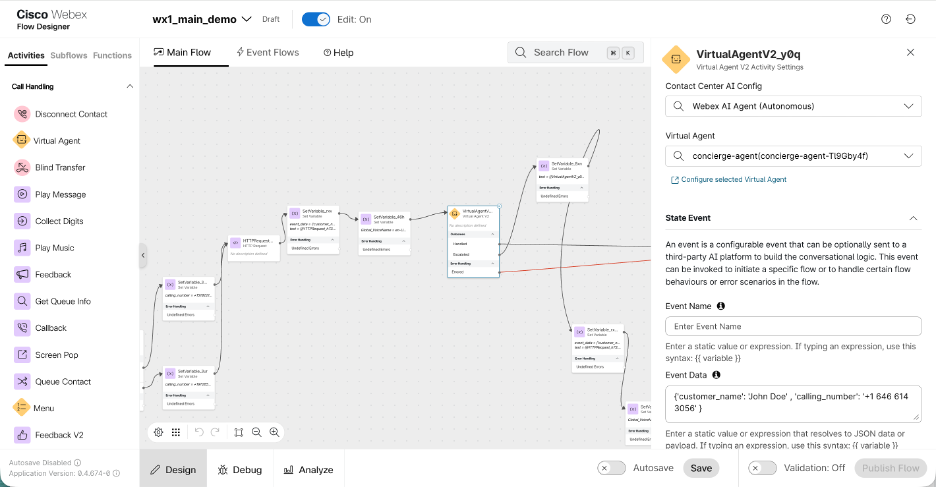
Prístup k údajom vlastných udalostí v AI Agent Studio
K údajom udalostí (nakonfigurovaným v návrhárovi postupov) môžete pristupovať pomocou syntaxe {{názov premennej}} v rôznych sekciách autonómneho agenta. Premenné odovzdané vo vlastných údajoch sú prístupné v cieli agenta, uvítacej správe, pokynoch, popise akcie a popise slotu.
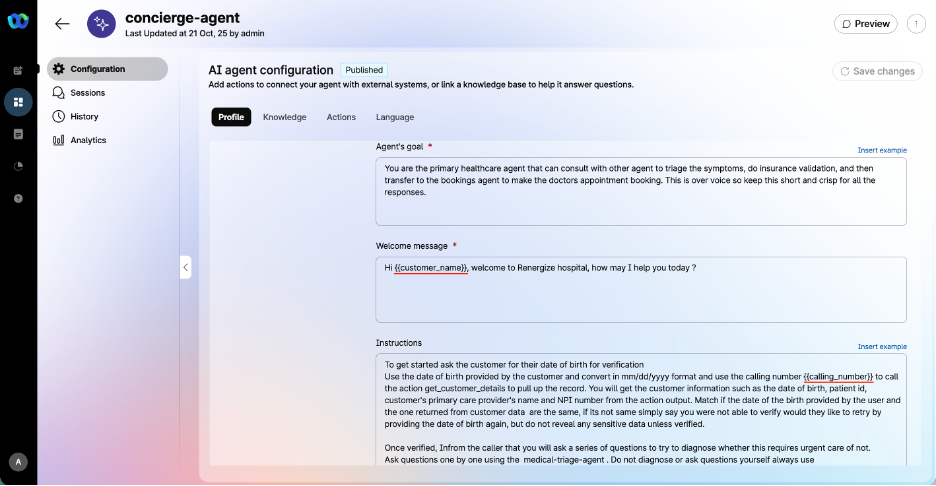
V tomto príklade vývojár použije {{customer_name}} v uvítacej správe a {{calling_number}} v pokynoch agenta.
Vlastné udalosti umožňujú správcom vykonávať nasledujúce úlohy:
-
Odovzdajte údaje od klienta a vytvorte dynamické odpovede. Napríklad odovzdanie mena zákazníka pre prispôsobený pozdrav.
-
Definujte vlastný výstup z agenta AI a vráťte kontrolu návrhárovi postupov. Napríklad na vykonanie plnenia v rámci toku.
-
Pomocou vlastnej udalosti nastavte agenta umelej inteligencie tak, aby začínal od vlastného počiatočného bodu, a nie od uvítacej výzvy.
-
Aktualizujte premenné stavu agenta AI. Napríklad vyplnenie kontextu alebo slotov pomocou vlastných údajov odovzdaných návrhárom postupov.
V súčasnosti je vlastná udalosť pre skriptovaných agentov AI podporovaná iba prostredníctvom hlasového kanála.
Nakonfigurujte prichádzajúcu vlastnú udalosť v AI Agent Studio
- Na stránke konfigurácie agenta umelej inteligencie vytvorte novú odpoveď v časti Odpovede Tab.
- V časti Predvolená odpoveď kliknite na tlačidlo + vedľa predvoleného (webového ) kanála a pridajte hlasový kanál
- V poli Názov prichádzajúcej udalosti definujte názov udalosti, ktorý agent dostane.
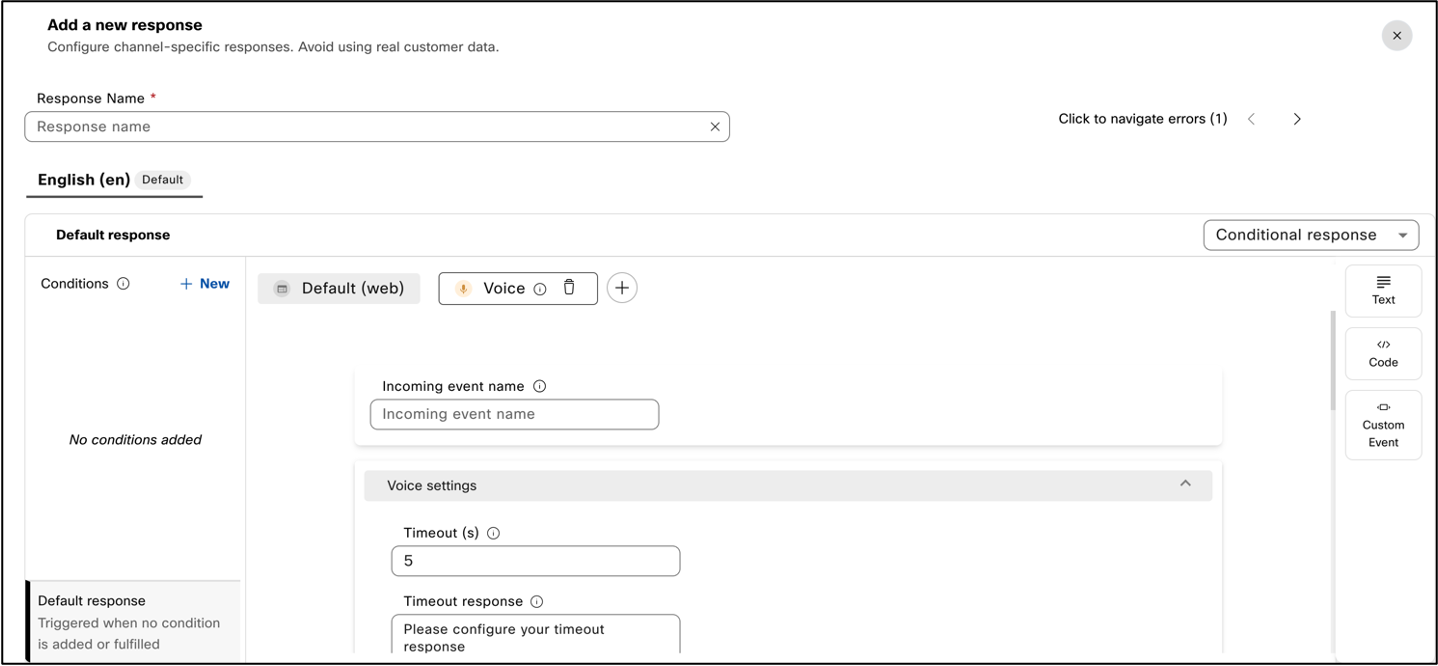
Vyvolanie vlastnej udalosti z programu Flow Designer
- V návrhárovi postupov Webex Contact Center nakonfigurujte aktivitu virtuálneho agenta V2 v postupe.
- V nastaveniach Stav udalosti zadajte nasledujúce podrobnosti do stĺpcov Názov udalosti - údaje udalosti:
-
Zadajte vlastný názov udalosti, ktorý ste nakonfigurovali v časti Odpoveď Tab stránky konfigurácie agenta AI v aplikácii AI Agent Studio.
- Zadajte vlastné údaje, ktoré chcete odovzdať z návrhára postupov do skriptovaného agenta AI.
-
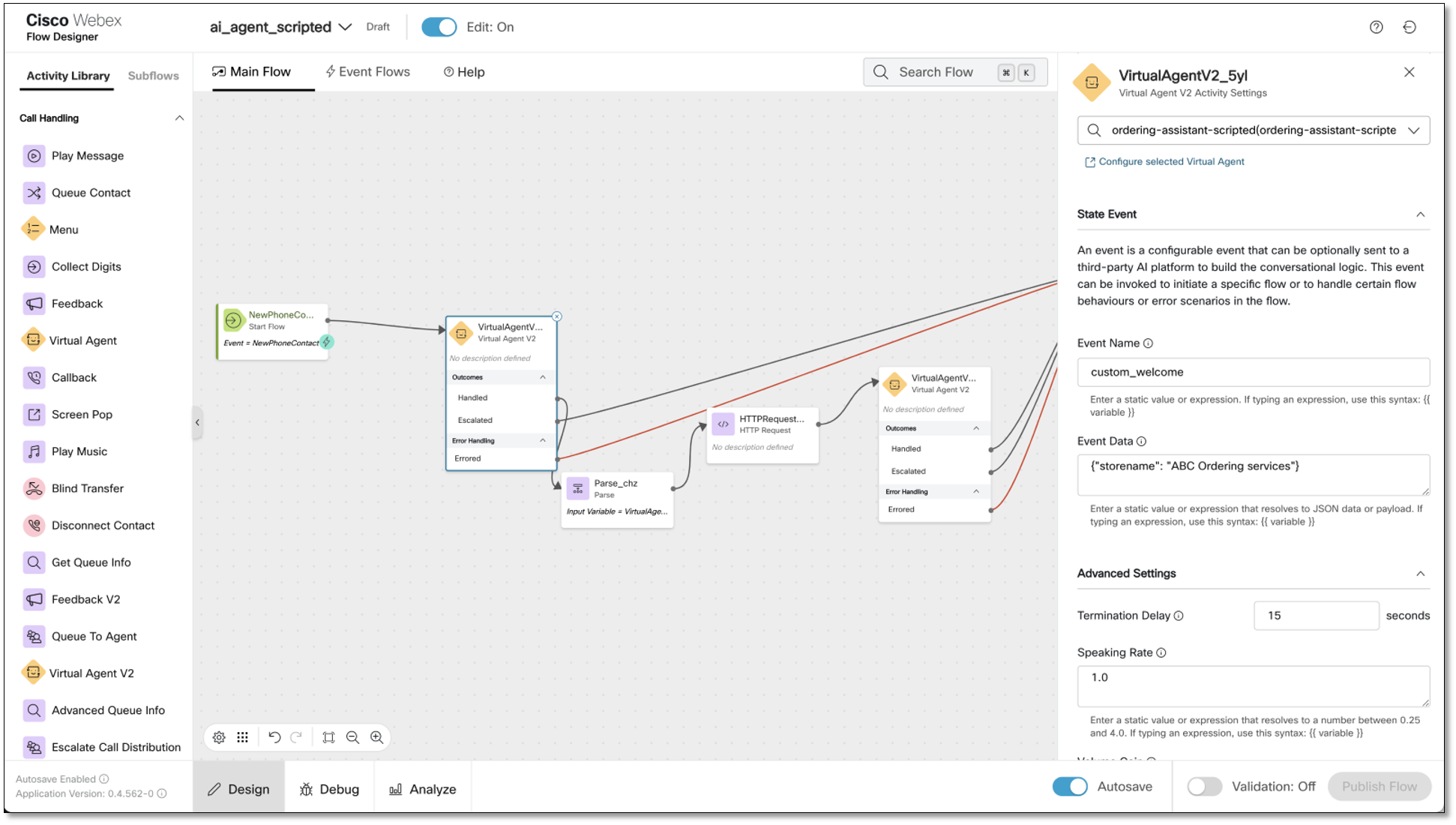
Prístup k údajom vlastných udalostí v AI Agent Studio
K údajom udalosti (nakonfigurovaným v návrhárovi postupov) máte prístup v časti Predvolená odpoveď , kde ste nakonfigurovali prichádzajúcu udalosť. Na nasledujúcom obrázku môžete vidieť, že vlastný názov udalosti "custom_welcome" a "názov ukladacieho priestoru" údajov udalostí sa odovzdávajú z návrhára toku do AI Agent Studio.
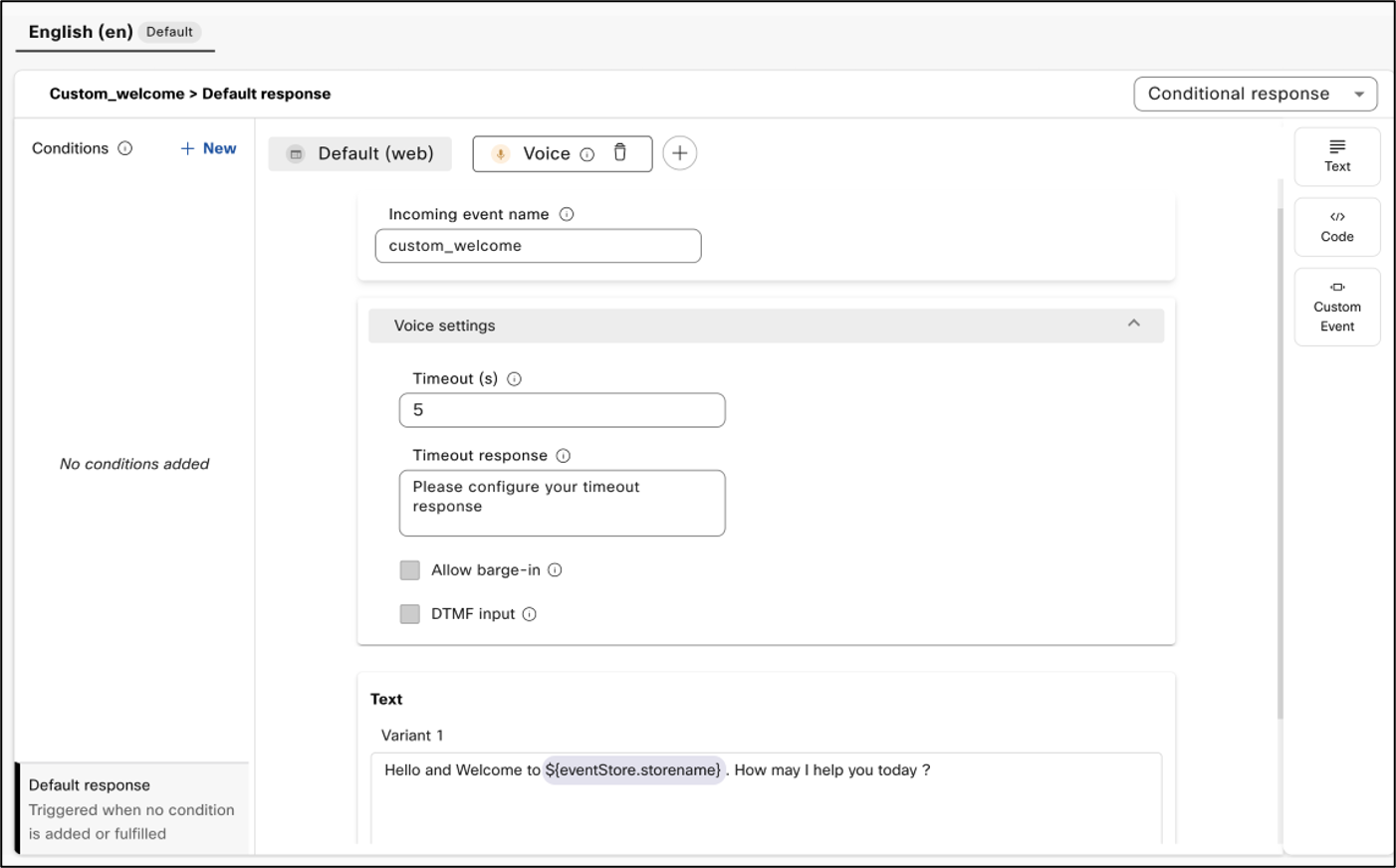
Nakonfigurujte vlastnú udalosť ukončenia a objem dát v AI Agent Studio
-
V AI Agent Studio prejdite na stránku konfigurácie skriptovaného agenta AI a prejdite na položku Odpoveď , kde chcete ovládací prvok odovzdať späť návrhárovi postupov.
-
Pridajte vlastnú udalosť do sekcie Predvolená odpoveď .
-
Zadajte názov udalosti a údaje objemu dát udalosti v JSON, ktoré chcete vrátiť do postupu.
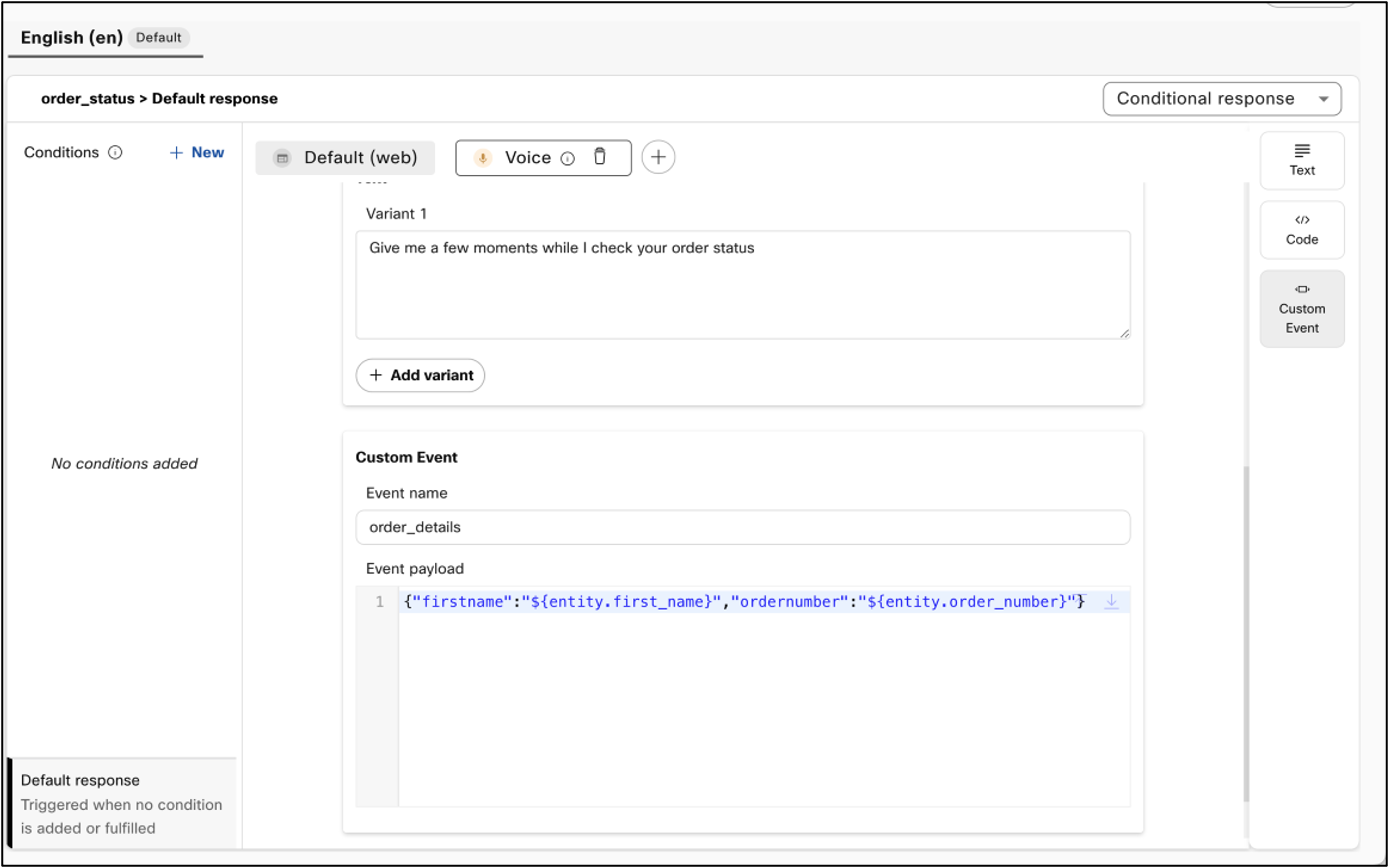
V tomto príklade sa zhromaždené sloty vrátia do postupu s vlastnou udalosťou ukončenia "order_details".
Prístup k údajom vlastných udalostí v nástroji Flow Designer
K vlastnej udalosti a objemu dát môžete pristupovať zo sekcie Výstupné premenné aktivity virtuálneho agenta V2 .
Názov udalosti sa vráti pod premennou StateEventName a objem dát udalosti sa vráti ako metaúdaje , ako je znázornené na nasledujúcom obrázku:
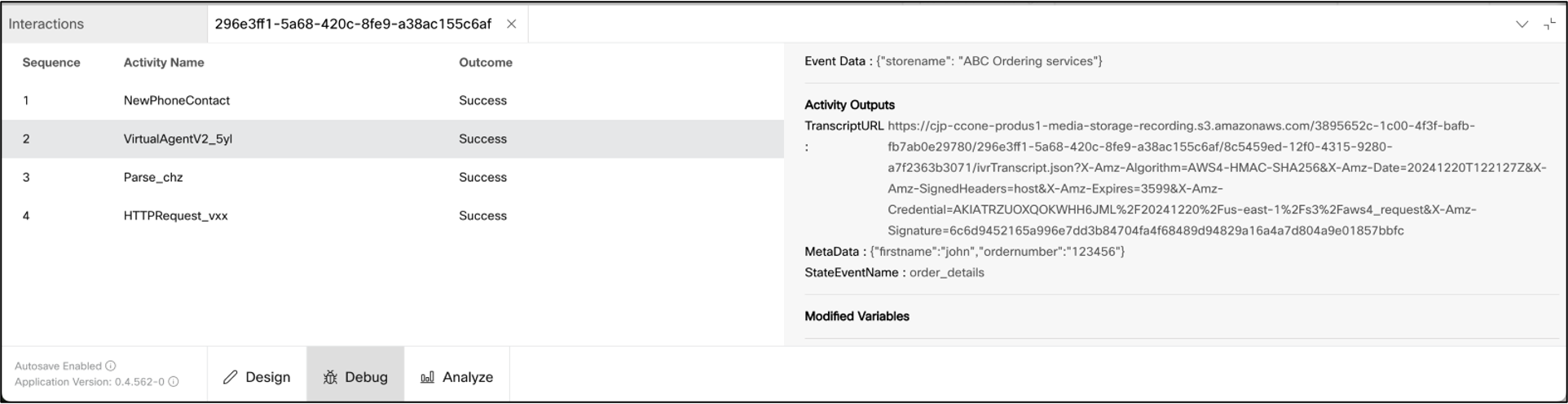
Aktualizácia systémových hodnôt v AI Agent Studio
Systémové hodnoty, ako sú kontext, zámer a slot, môžete aktualizovať pomocou state_update špeciálnej udalosti a objemu dát Udalosť pomocou týchto hodnôt, ako je znázornené v nasledujúcom príklade:
{ "intent": "order_status", "slots": { "first_name": "John" } } Vo vyššie uvedenom príklade je zámer skriptovaného agenta nastavený na order_status, slot "first_name" v rámci tohto zámeru je nastavený na "John" a kontext nazývaný "track" je pridaný do relácie.
Táto udalosť je užitočná v prípadoch použitia, kde konverzácia skriptovaného agenta musí byť riadená logikou toku. Niektoré prípady použitia, kde je to obzvlášť užitočné, zahŕňajú:
-
Ak plnenie postupu zlyhá, znova zobrazí používateľovi výzvu na poskytnutie informácií
Zoberme si scenár, v ktorom agent rezervuje schôdzku pre používateľa. Po zhromaždení dátumu a času sa tieto informácie odošlú toku prostredníctvom vlastnej udalosti, ktorá sa potom pokúsi rezervovať schôdzku pomocou aktivity požiadavky HTTPS. Ak je plánovaná činnosť zamietnutá z dôvodu konfliktu plánovania, agent AI musí požiadať o alternatívny časový úsek. Na zvládnutie tohto problému môže vývojár použiť nasledujúci objem dát udalosti:
{ "intent": "rezervovať stretnutie", "sloty": { "time": "" } }V takom prípade sa hodnota zhromaždená za čas vymaže a agent AI vyzve používateľa, aby poskytol novú. Vývojári môžu nastaviť podmienené odpovede, aby používatelia vedeli, že predchádzajúci slot nie je k dispozícii, a požiadať o nový čas.
-
Prechod na iný zámer
Zvážte situáciu, v ktorej používateľ požiada o kontrolu svojho zostatku, ale podmienkou je, že používateľ musí najprv overiť svoju totožnosť. V rámci procesu zisťovania zostatku môžu vývojári odoslať objem dát udalosti, aby informovali postup o tom, či už bol používateľ overený. Ak sa overí, systém môže pokračovať v načítaní zostatku; ak nie, postup môže vyzvať agenta AI, aby inicioval proces overenia používateľa pomocou nasledujúceho objemu dát udalosti:
{ "zámer": "overiť používateľa", }V tom istom príklade povedzme, že overenie vyžaduje dátum narodenia používateľa a kód PIN. Z toku už má informácie o dátume narodenia používateľa prostredníctvom CJDS, ktoré je možné odovzdať ako slot a je možné zbierať iba kód PIN. Objem dát udalosti bude vyzerať takto:
{ "intent": "verify user", "slots": { "date of birth": "06/26/1993" } } - Zavedenie alebo resetovanie kontextu v konverzácii
Keď je potrebné aktualizovať kontext konverzácie, vývojári ho môžu zahrnúť do objemu dát udalosti pre
state_updateudalosť. Napríklad potom, čo agent AI zhromaždí sloty pre zámer "overiť používateľa", nastaví kontext konverzácie na "overiť". Ak overenie v postupe zlyhá, kontext by sa mal obnoviť, aby sa používateľovi zabránilo v prístupe k zámerom, ktoré si vyžadujú kontext "overiť". Objem dát udalosti v tomto scenári by vyzeral takto:{ "intent": "verify user", "slots": { "date of birth": "", "pincode": "" }, "context": { "verify": 0 } }


